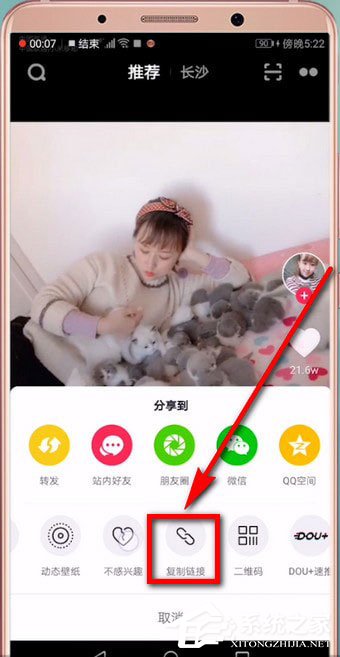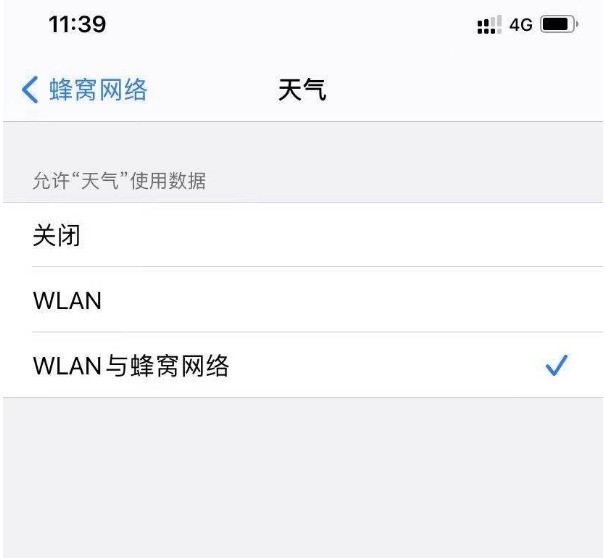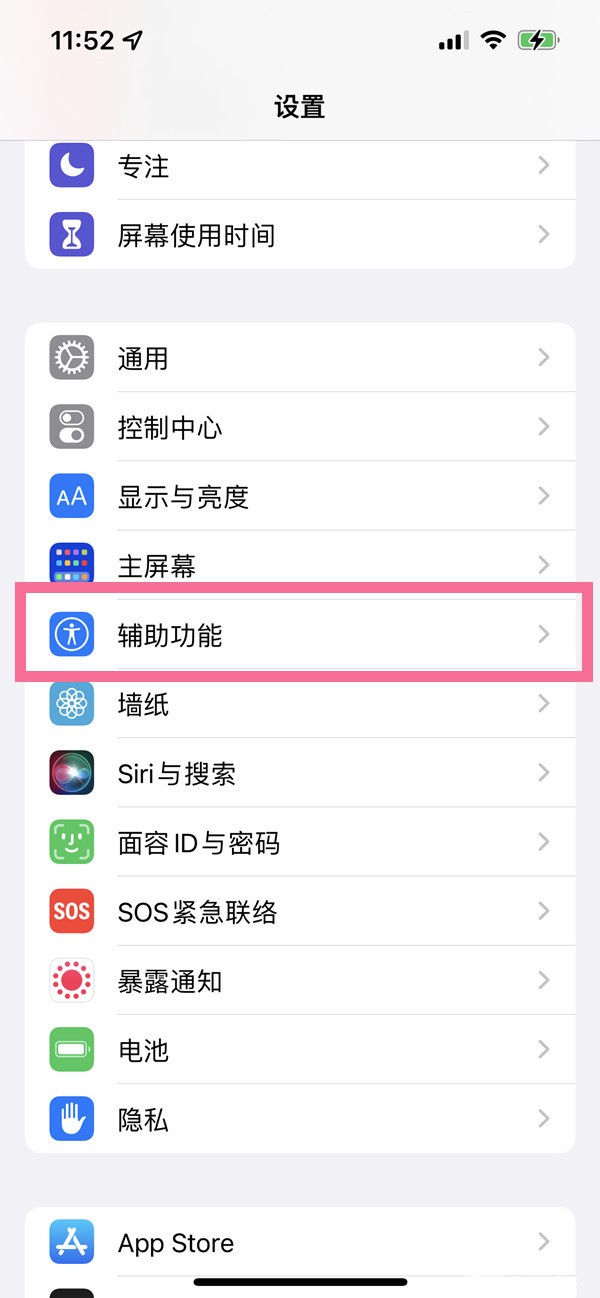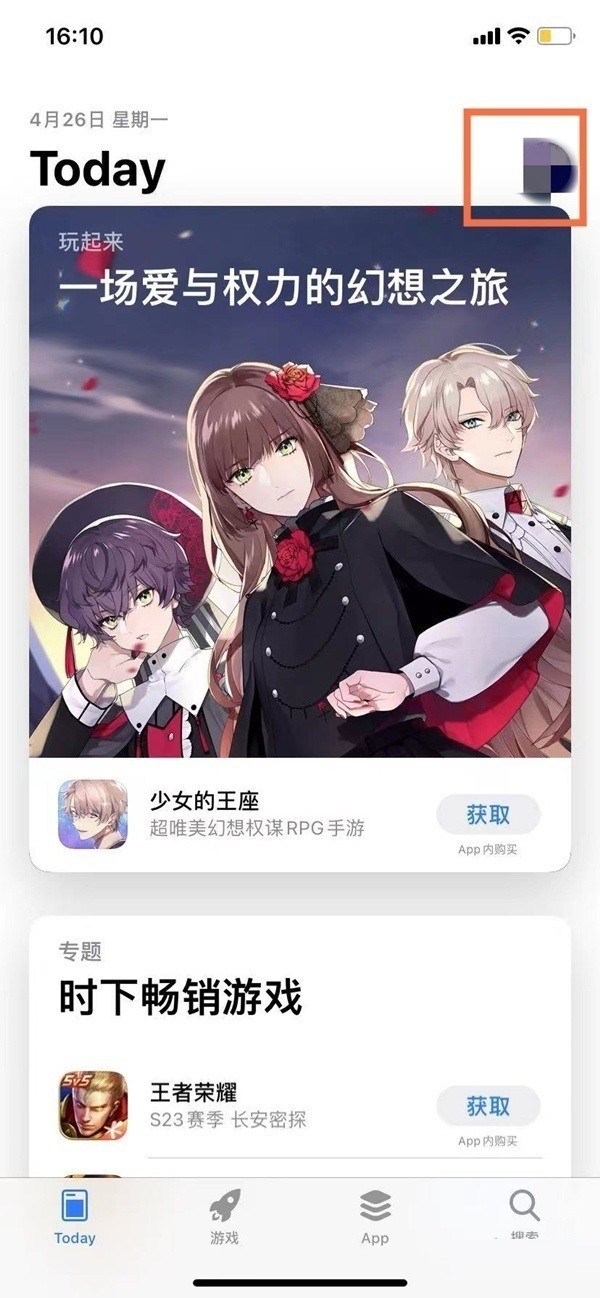如何使用PS给照片添加漂亮的阳光效果?下面我给大家介绍一下如何使用PS给照片添加漂亮的阳光效果。我们来看一下。
1、打开ps,导入素材图片。单击菜单“选择”“颜色范围”,将公差值设置为大于100,然后用吸管吸收高光颜色。

2. 将选区复制到新图层。

3.“滤镜”“模糊”“径向模糊”方向及大致参数如下。如果选择的范围不同,产生的模糊和效果就会有偏差。

4. 为了柔化光源,执行“滤镜”“模糊”“高斯模糊”。

5. 按住CTRL 并单击当前图层,再次加载选区,然后添加曲线调整图层以提亮该区域。

6.Ctrl+alt+e 盖印图层并执行“高斯模糊”,然后将图层叠加更改为“屏幕”,透明度为20%。添加另一个曲线调整图层以提亮光源部分,并如图所示对其进行遮罩。

7. 创建一个新的“曲线调整图层”和“亮度和对比度调整图层”,使地面和周围区域变暗。参数和mask如图所示。最后,降低青色的混合程度,使画面主体更加突出。
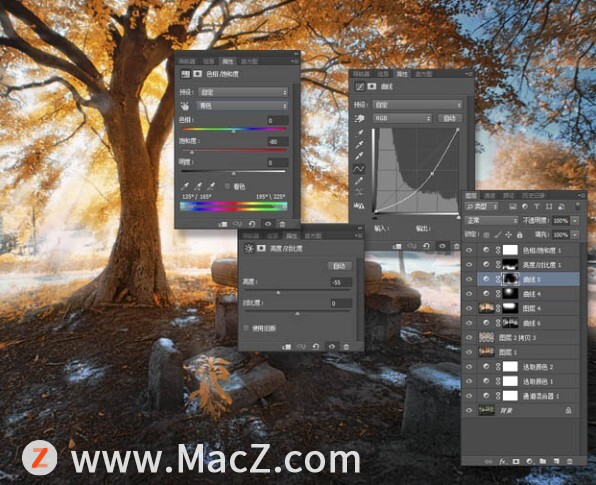
最终效果:

以上就是如何使用PS给照片添加漂亮的阳光效果。希望对您有所帮助。